Samsung YP-U2RQB, YP-U2RXB, YP-U2RZ, YP-U2RZW, YP-U2Z User Manual [nl]
...
YP-U2R
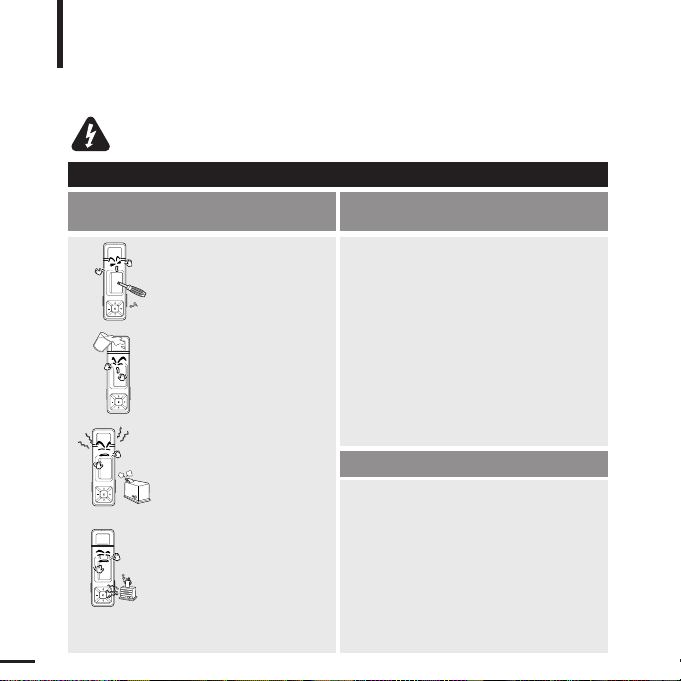
2
V eiligheidsmaatregelen
Lees deze handleiding zorgvuldig door om ervoor
te zorgen dat u het product correct gebruikt en
gevaarlijke situaties en letsel te voorkomen.
Het niet in acht nemen van de instructies voor dit product kan
leiden tot ernstige verwondingen.
WARNING
Productgebruik
Onjuist gebruik kan resulteren in een
explosie, brand of een elektrische schok.
Demonteer, repareer of
wijzig het product niet zelf.
Zorg dat het product niet
nat wordt. Het product is
niet waterbestendig.
Als het product nat wordt,
schakelt u het niet in. Neem
contact op met een Service
Center.
Leg het product niet in
een in vochtige, stoffige of
vuile omgeving. Hierdoor
kan er brand ontstaan en
loopt u het risico op een
elektrische schok.
Bewaar of gebruik het
product niet in een omgeving
waar de temperatuur hoger is
dan 35°C (95°F) (bijvoorbeeld
een sauna of in een
geparkeerde auto).
Tijdens de zomer kan de
temperatuur in een
geparkeerde auto oplopen
tot 80°C (176°F).
Vermijd gehoorbeschadiging
Als u de oordopjes of hoofdtelefoon
gedurende langere tijd gebruikt, kan dit
ernstige gehoorbeschadiging veroorzaken.
Als u gedurende langere tijd wordt blootgesteld aan
geluid hoger dan 85 db, zal dit negatieve gevolgen
voor uw gehoor hebben. Hoe hoger het geluid, hoe
groter de beschadiging aan uw gehoor
(een normaal gesprek vindt plaats op 50 tot 60 db,
het geluidsniveau op straat is ongeveer 80 db). U
wordt ten zeerste aangeraden het volumeniveau op
middel in te stellen (het middelniveau is normaal
gesproken minder dan 2/3 van het maximum).
Als u een suizend geluid in uw oren hoort,
stel het volume dan naar beneden bij of
gebruik de oordopjes of hoofdtelefoon niet
meer.
Vermijd het risico op een verkeersongeluk
Gebruik de oordopjes niet als u op een
fiets zit of een auto of motor bestuurt.
Dit kan een ernstig ongeluk veroorzaken. Het is
bovendien in enkele landen bij wet verboden.
Het gebruik van oordopjes op de weg, en vooral
bij oversteekplaatsen, kan tot ernstige
ongelukken leiden.
Zorg voor uw eigen veiligheid ervoor dat
het kabeltje van de oordopjes niet achter
uw arm of objecten in de omgeving blijft
hangen als u jogt of wandelt.
Waarschuwing
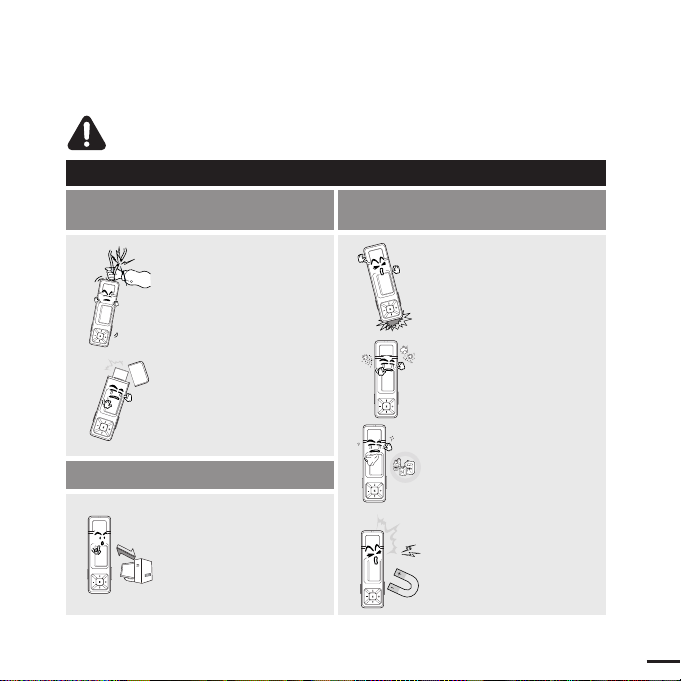
3
Beschadigingen aan het product
voorkomen
Voorkom dat externe
deeltjes of stof in het
product komen.
Zorg dat u het product
nergens tegen stoot en
laat het product niet
vallen. Plaats geen zware
voorwerpen op het
product.
Spuit geen water op het
product. Maak het product
niet schoon met
chemicaliën als benzeen of
thinner. Hierdoor kan er
brand ontstaan, kunt u een
elektrische schok krijgen en
kan het oppervlak
beschadigd raken.
Plaats het product niet
naast magnetische objecten.
Hierdoor kan het product
niet goed functioneren.
Het niet opvolgen van alle instructies kan tot lichamelijk letsel leiden of
schade aan het product veroorzaken.
CAUTION
Productgebruik
Voorkom beschadigingen aan het
product en lichamelijk letsel.
Als u het product om uw
nek draagt, zorg dan dat er
niet overmatig veel kracht
wordt uitgeoefend op het
nekkoord.
Belangrijke gegevens beheren
Zorg dat u een reservekopie
van belangrijke gegevens
maakt.
Houd er rekening mee dat
Samsung niet aansprakelijk is
wanneer er gegevens verloren
gaan door een defect,
reparatie of andere oorzaak.
Wees voorzichtig met het
gebruik wanneer het
USB-beschermkapje is
verwijderd.
De scherpe metalen USBaansluiting kan letsel
veroorzaken.
LET OP
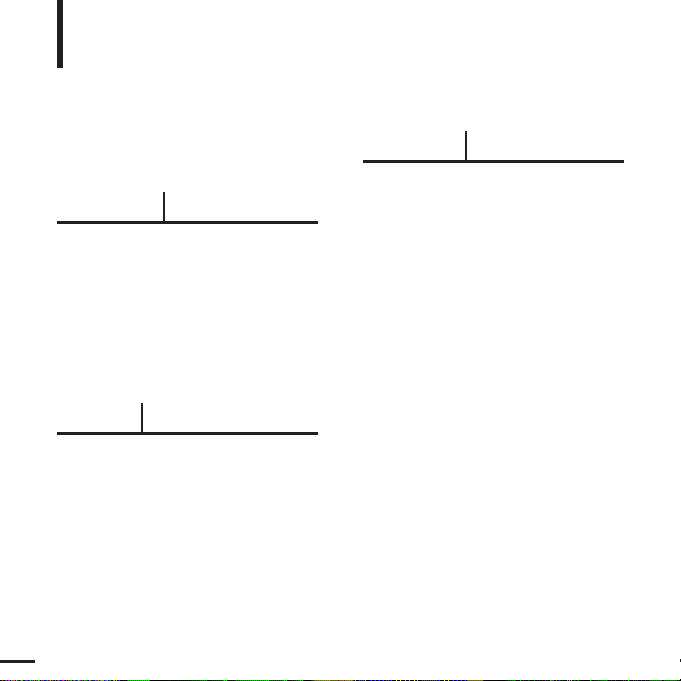
4
Inhoud
Hoofdstuk 1. Voorbereiding
Het product en de accessoires
controleren....................................................7
De accessoires controleren.........................7
Componenten..............................................8
De informatie op het scherm.....................10
Functietoetsen ...........................................11
De batterij opladen .....................................12
Basisfuncties...............................................13
Hoofdstuk 2. Muziekbestanden importeren
Muziekbestanden importeren....................18
Muziekbestanden overbrengen.................18
Media Studio installeren............................19
Aansluiten op de computer........................21
Bestanden/mappen toevoegen in
Media Studio..............................................22
Bestanden/mappen toevoegen in Media
Studio met Autoscan ................................24
Bestanden overbrengen met Media Studio
26
Gebruiken als een verwisselbare schijf.....28
Loskoppelen van de computer..................29
Hoofdstuk 3. Muziek luisteren
Muziek luisteren ..........................................31
Muziek luisteren.........................................31
Een afspeellijst afspelen............................34
Aangepaste functie voor de toets User
(Gebruiker).................................................36
Naar FM-radio luisteren...........................39
Naar FM-radio luisteren.............................39
Frequenties zoeken...................................40
Een frequentie instellen.............................41
Een voorgeprogrammeerde frequentie
verwijderen ................................................44
FM-radio instellen......................................45
Opnemen .....................................................48
Stemopname .............................................48
Veiligheidsmaatregelen................................2
Inhoud ...........................................................4

5
Hoofdstuk 4. Instellingen
Instellingen..................................................50
Muziekinstellingen .....................................50
De tijd instellen .........................................52
Het display instellen...................................53
De taal instellen.........................................54
Systeeminstellingen...................................55
Hoofdstuk 5. Problemen oplossen
Het systeem herstellen. .............................59
Problemen oplossen .................................60
Hoofdstuk 6. Appendix
Overzicht van menuopties.........................64
USB-stuurprogramma handmatig
installeren....................................................65
Productspecificaties ..................................68
Licentie .......................................................69
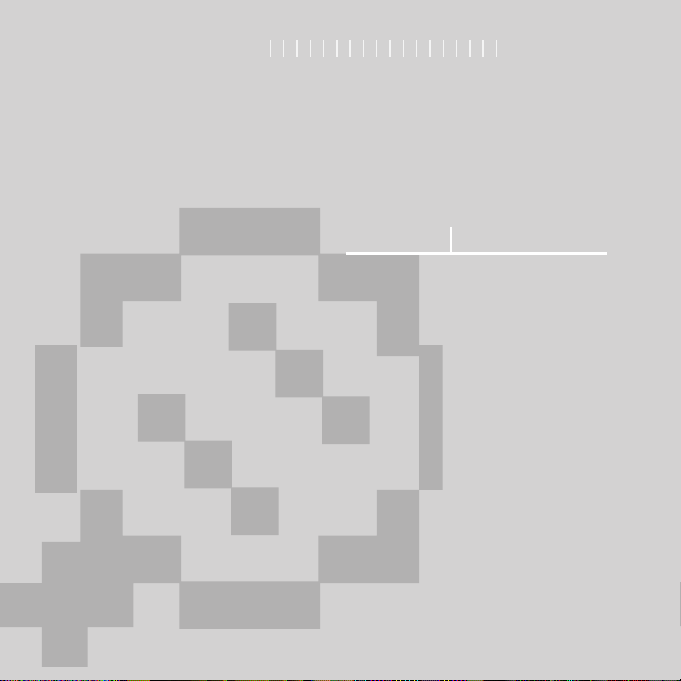
Hoofdstuk 1. Voorbereiding
Het product en de accessoires
controleren....................................................7
De accessoires controleren.........................7
Componenten..............................................8
De informatie op het scherm.....................10
Functietoetsen ...........................................11
De batterij opladen .....................................12
Basisfuncties...............................................13
MP3-SPELER
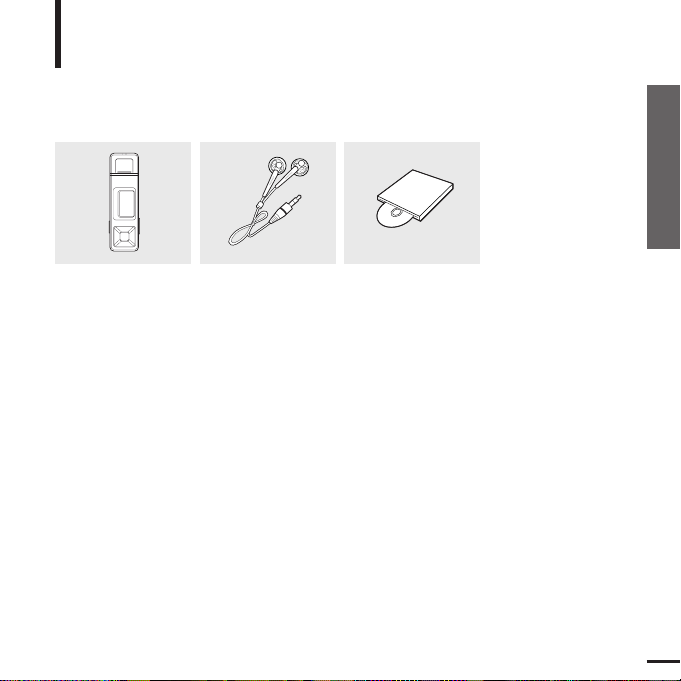
7
Hoofdstuk 1. Voorbereiding
Het product en de accessoires controleren
Het product en de accessoires controleren
De accessoires controleren
De volgende afbeeldingen dienen alleen
ter illustratie en kunnen enigszins
afwijken van het werkelijke product.
Speler Oortelefoon Installatie-cd
■
Het ontwerp van de accessoires kan ter verbetering van het product zonder voorafgaande
kennisgeving worden gewijzigd.
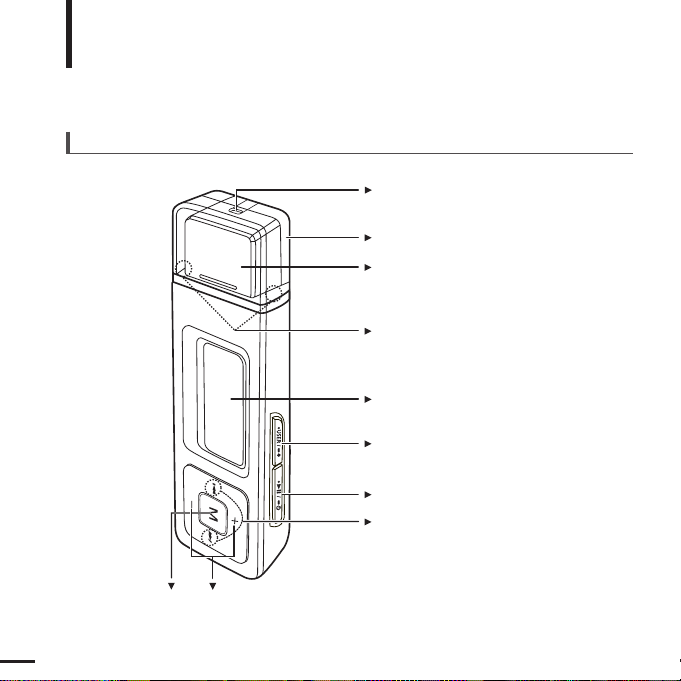
8
Het product en de accessoires controleren
Componenten
Bevestiging nekkoord
USB-beschermkapje
USB-aansluiting
LED-lampje
Display
Toets Nummer verplaatsen/snel zoeken
Toets MENU/selecteren
Volumetoetsen
Toets Gebruiker/opnemen
Toets Aan/uit en Afspelen/onderbreken
Voor-, rechter- en bovenzijde
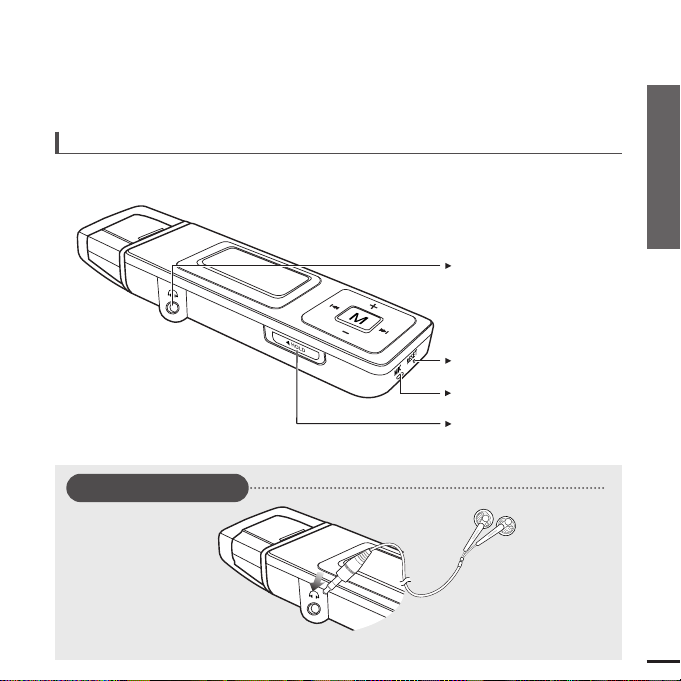
9
Hoofdstuk 1. Voorbereiding
Het product en de accessoires controleren
Onderzijde
Schakelaar Hold
Knop Reset
Microfoon
Aansluiting oortelefoon
Aansluiting oortelefoon
√
Linkerzijde
Oortelefoon
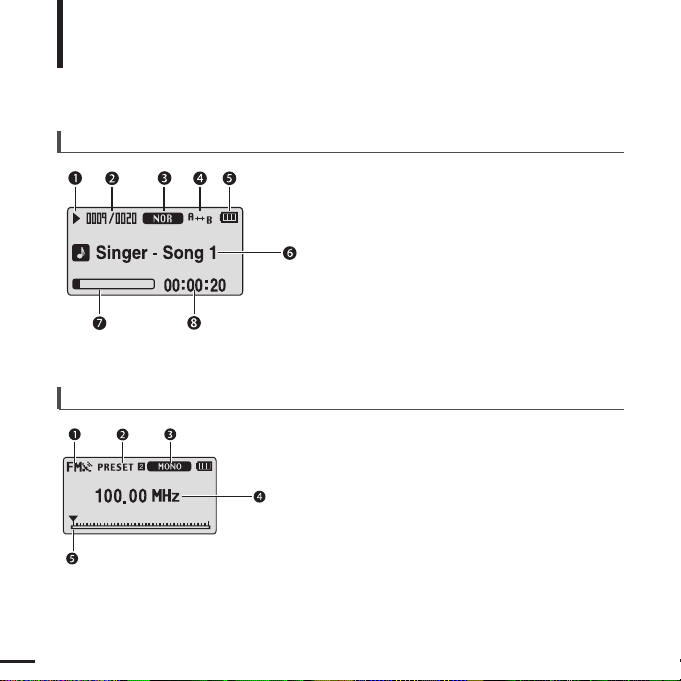
10
Het product en de accessoires controleren
De informatie op het scherm
Muziek
1
Play/Pause/Stop
(Afspelen/Onderbreken/Stoppen)
2
Huidig Nummer/
totale aantal nummers
7
Statusbalk afspelen
4
Repeat Play (Herhaald afspelen)
3
Geluidsmodus
5
Batterij
8
Afspeeltijd
6
Artiest en titel nummer
1
FM-ontvangst
2
Kanaalnummer
3
Mono/Stereo en MUTE (Dempen)
4
Frequentie
5
Frequentielocatie
FM-radio
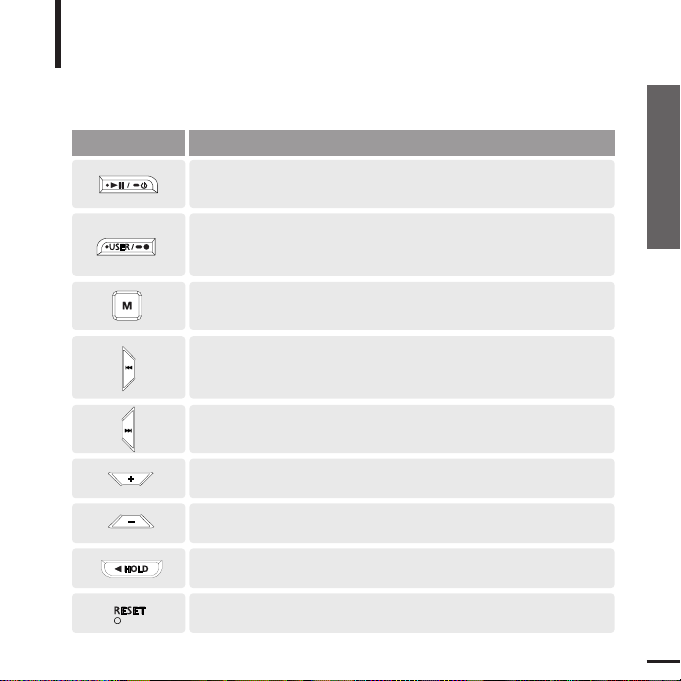
11
Hoofdstuk 1. Voorbereiding
Het product en de accessoires controleren
Het product en de accessoires controleren
Functietoetsen
Toetsen Functies en gebruik
■ Ingedrukt houden om de speler in en uit te schakelen.
■ Kort indrukken voor afspelen/onderbreken.
■ Ingedrukt houden om stemopname te starten.
■ Kort indrukken voor gebruikersinstellingen – Repeat AB/DNSe/Play
Speed/Play Mode (AB herhalen/EQ/Afspeelsnelheid/Afspeelmodus)
■ Ingedrukt houden om nummers snel te scannen.
■ Kort indrukken om naar het vorige nummer te gaan of het huidige
nummer vanaf het begin af te spelen.
■ Ingedrukt houden om nummers snel te scannen.
■
Kort indrukken om naar het volgende nummer te gaan.
■ Duw de schakelaar in de richting van de pijl om de functietoetsen te
vergrendelen.
■ Ingedrukt houden om het menuscherm weer te geven.
■ Kort indrukken voor de navigatielijst.
■ Met een puntig voorwerp indrukken om het systeem te herstellen.
■ Kort indrukken om het volume te verhogen of om naar een bovenliggend
item in het menu te gaan.
■
Kort indrukken om het volume te verlagen of om naar een
onderliggend item in het menu te gaan.
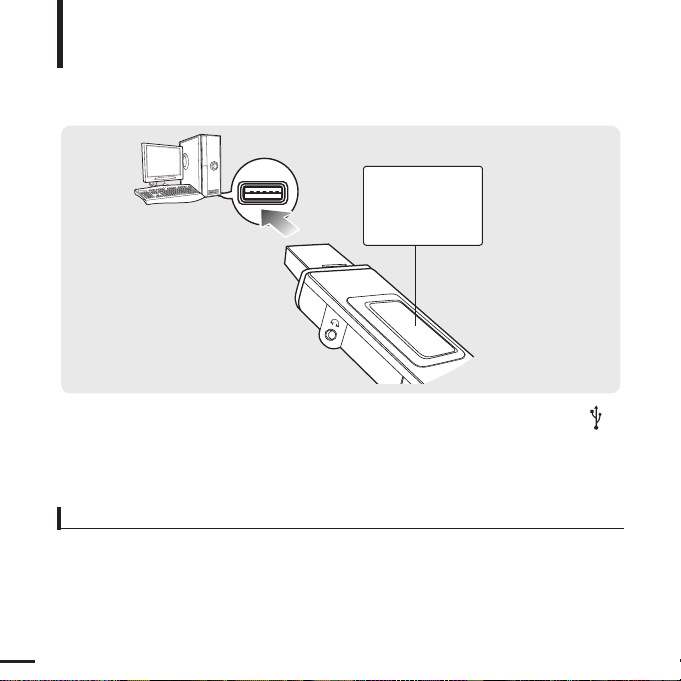
12
De batterij opladen
Laad de batterij volledig op voordat u de speler voor het
eerst in gebruik neemt of wanneer de speler enige tijd
niet is gebruikt.
Display
■
Opladen...
■
Volledig opgeladen
Verwijder het beschermkapje en steek de USB-aansluiting in de USB-poort op
( )
de computer.
■
Het duurt ongeveer 2,5 uur voordat de batterij volledig is opgeladen. Dit kan enigszins variëren,
afhankelijk van de computeromgeving.
Batterij gebruiken
■ Opladen en bewaren bij een temperatuur tussen 5°C en 35°C (40°F en 95°F).
■ Laad de batterij niet te lang op (niet langer 12 uur). Overmatig opladen of ontladen kan de levensduur van de
batterij verkorten.
■ Aangezien een batterij een verbruiksitem is, neemt de levensduur van de batterij na verloop van tijd geleidelijk af.
■ De USB-verbinding is mogelijk niet stabiel wanneer u een USB-hub gebruikt. Sluit de speler rechtstreeks aan op de
USB-poort van de computer.
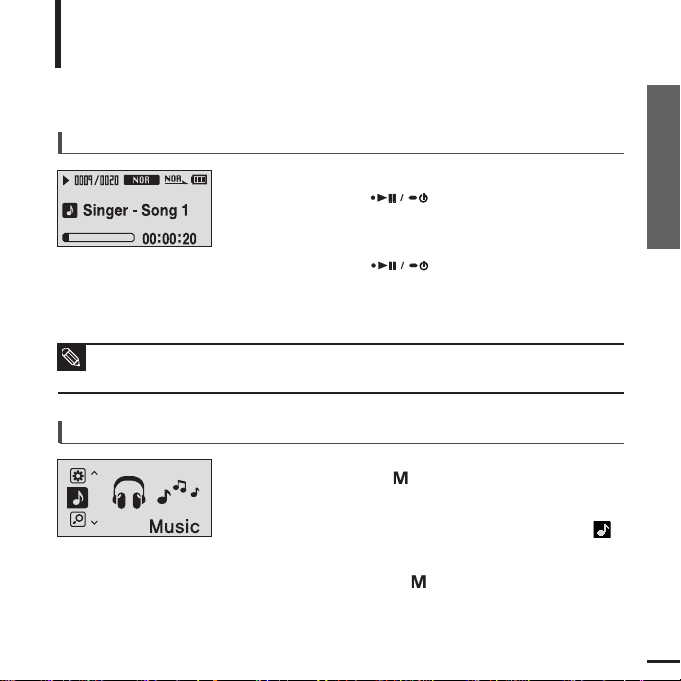
13
Hoofdstuk 1. Voorbereiding
De batterij opladen/Basisfuncties
Basisfuncties
Houd de toets
[]
ingedrukt om het
menuscherm weer te geven.
De speler in- en uitschakelen
De speler inschakelen
Houd de toets
[]
ingedrukt.
■
De speler wordt ingeschakeld.
De speler uitschakelen
Houd de toets
[]
ingedrukt.
■
De speler wordt uitgeschakeld.
Muziek afspelen
1
Druk op de toets
[].
■
De muziek wordt afgespeeld.
3
2
Druk op de toets [ +, - ] om <Music> (Muziek)
te selecteren.
■
Als het afspelen is onderbroken en geen van beide toetsen gedurende een bepaalde tijd
wordt ingedrukt (standaard: 10 seconden), wordt de speler automatisch uitgeschakeld.
√
Pagina 52.
OPMERKING
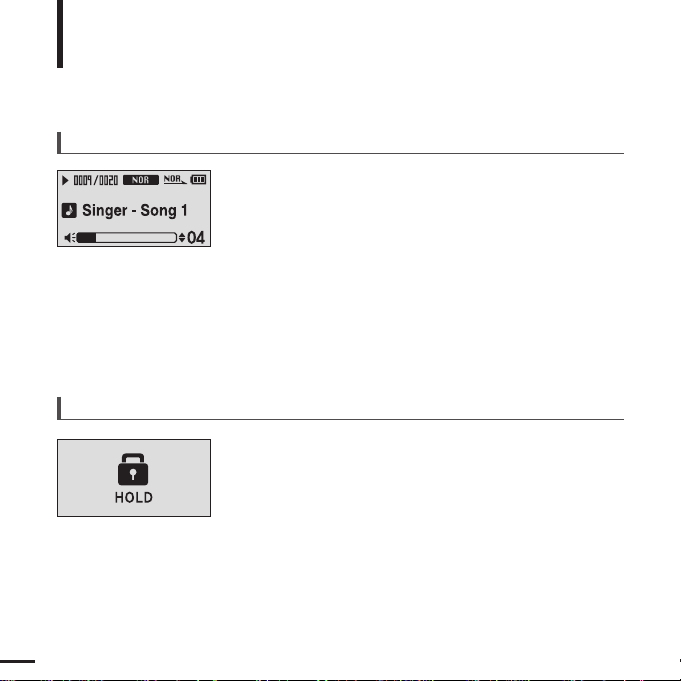
14
Basisfuncties (Vervolg)
Volume instellen
Druk op de toets [ +, - ] op de voorzijde van de
speler.
■
De statusbalk voor het volume wordt weergegeven.
■
Druk op de toets [ + ] om het volume te verhogen of op
[ – ] om het volume te verlagen.
Vergrendelfunctie
Wanneer de vergrendelfunctie is ingeschakeld,
zijn alle toetsen vergrendeld. Dit is handig tijdens het
wandelen of joggen.
1
Duw de schakelaar [HOLD] in de richting van
de pijl.
2
Duw de schakelaar [HOLD] in tegengestelde
richting van de pijl om de toetsen te
ontgrendelen.
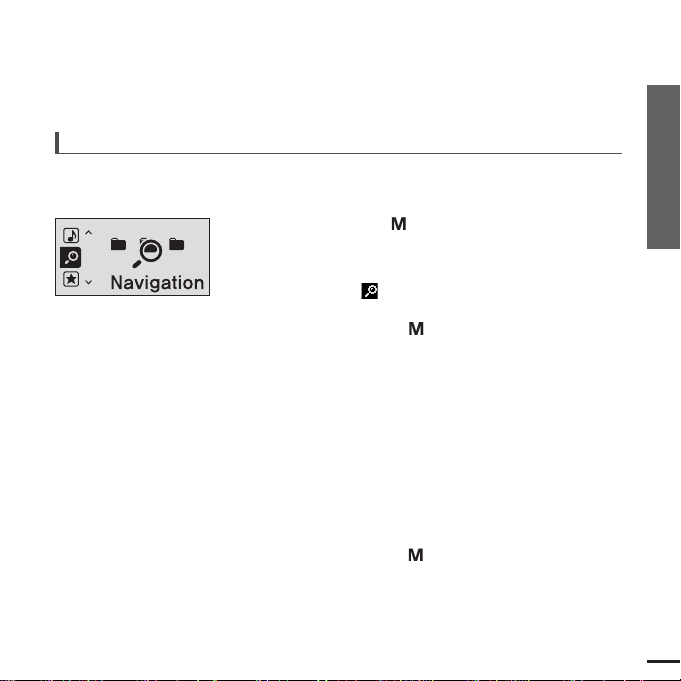
15
Hoofdstuk 1. Voorbereiding
Basisfuncties
Bestanden zoeken met <Navigation> (Navigatie)
U kunt eenvoudig bestanden zoeken met de functie <Navigation> (Navigatie)
5
Gebruik de toets
[
√√
I
] om naar de bestandslijst in
de geselecteerde map te gaan.
■
Gebruik de toets [√√I
] om omlaag en de toets [lœœ ]om
omhoog te gaan.
4
Druk op de toets [ +, - ] om de gewenste map te
selecteren.
7
Druk op de toets
[].
■
Het bestand wordt afgespeeld.
Houd de toets
[]
ingedrukt om het
menuscherm weer te geven.
1
Druk op de toets
[].
■
De map <Navigation> (Navigatie) wordt weergegeven.
3
Druk op de toets [+, - ] om het gewenste bestand te
selecteren.
6
2
Druk op de toets [ +, - ] om <Navigation>
(Navigatie) te selecteren.
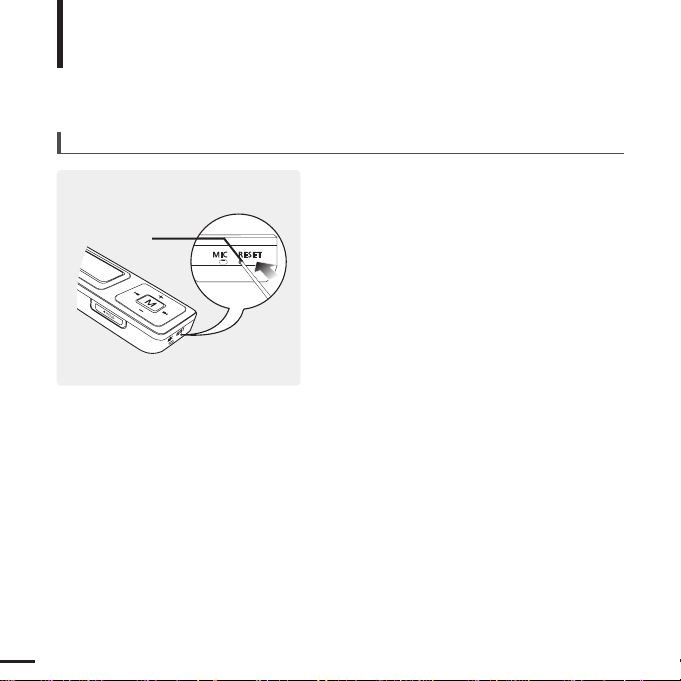
16
Basisfuncties (vervolg)
Functie voor het herstellen van het systeem
Als het product niet meer goed functioneert,
kunt u het systeem opnieuw initialiseren
door op de knop Reset te drukken.
√√
Pagina 59
knop Reset
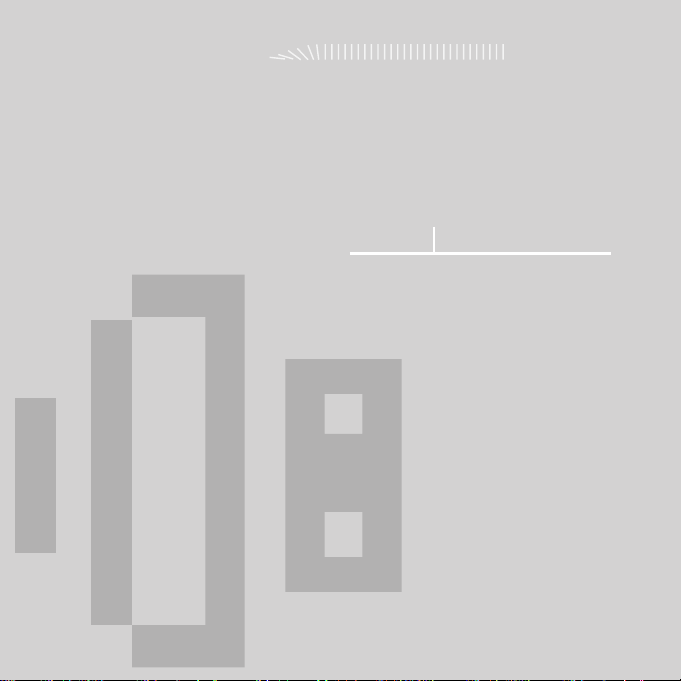
Hoofdstuk 2. Muziekbestanden importeren
Muziekbestanden importeren....................18
Muziekbestanden overbrengen.................18
Media Studio installeren............................19
Aansluiten op de computer........................21
Bestanden/mappen toevoegen in
Media Studio..............................................22
Bestanden/mappen toevoegen in Media
Studio met Autoscan ................................24
Bestanden overbrengen met Media Studio..
26
Gebruiken als een verwisselbare schijf.....28
Loskoppelen van de computer..................29
MP3-SPELER
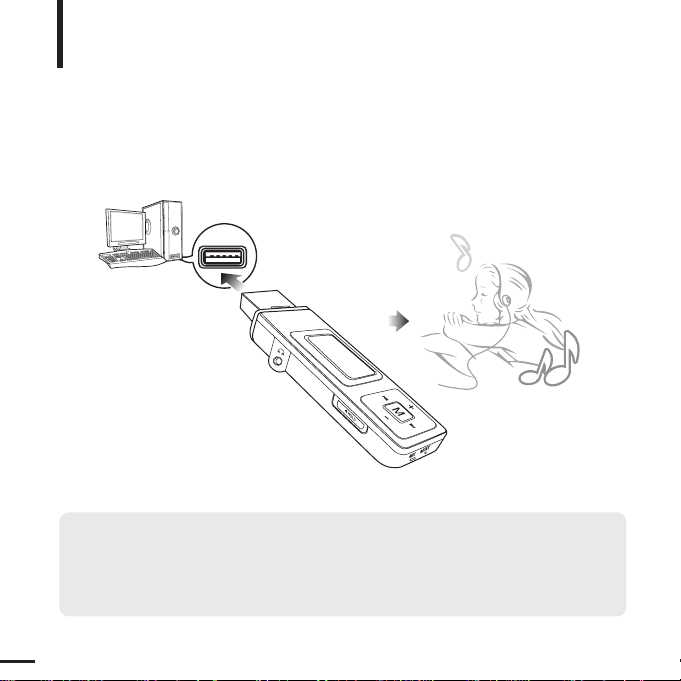
18
Muziekbestanden overbrengen
Muziekbestanden importeren
Muziekbestanden overbrengen
■
Bestanden van uw computer overbrengen naar de speler met Media Studio√Pagina 26
■
Bestanden van uw computer overbrengen naar de speler met de functies ‘Kopiëren’ en ‘Plakken’
(verwisselbare schijf)
√
Pagina 28
Volg de onderstaande stappen om bestanden over te dragen.
Als u muziekbestanden wilt afspelen met de speler, moet u MP3-,WMA-, Audio-,
ASF-, Ogg-bestanden of andere bestanden met een ondersteunde indeling van
uw computer overbrengen naar de speler.
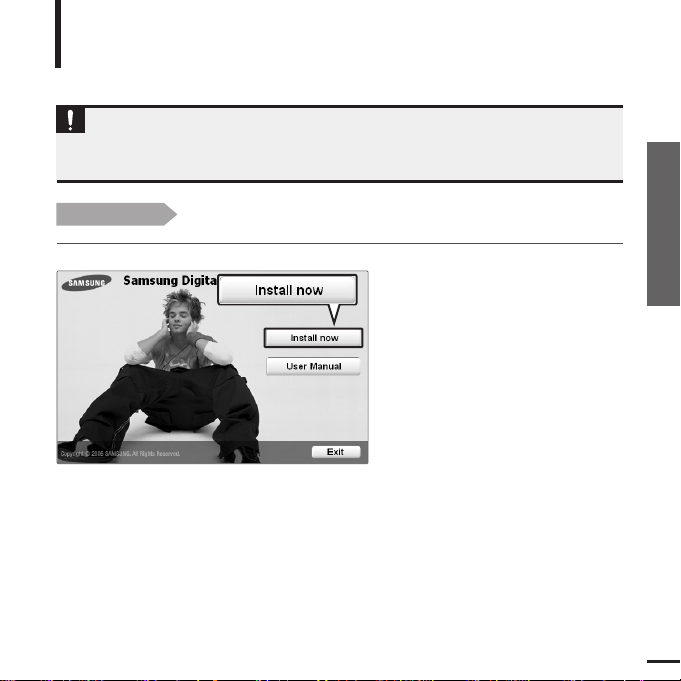
Hoofdstuk 2. Muziekbestanden importeren
19
Muziekbestanden overbrengen/Media Studio installeren
Media Studio installeren
Gebruik Media Studio om muziekbestanden
over te dragen van uw computer naar de speler.
Muziekbestanden importeren
Voordat u begint!
Plaats de installatie-cd die bij de speler is geleverd, in het cd-romstation.
Als Media Studio niet automatisch wordt geïnstalleerd
■ Installeer
het programma op een computer met Windows 2000 of Windows XP nadat u zich
hebt aangemeld als beheerder. Raadpleeg de handleiding voor meer informatie over hoe u
zich aanmeldt als beheerder.
LET OP
1
Klik op <Install now>
(Nu installeren).
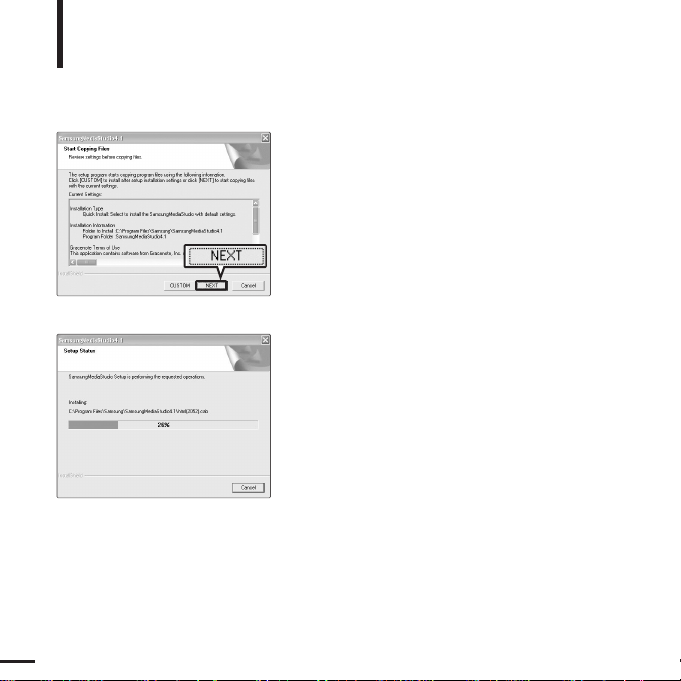
20
Media Studio installeren (vervolg)
Muziekbestanden importeren
2
Klik op <NEXT> (Volgende).
■
Media Studio wordt geïnstalleerd.
3
Nadat de installatie is voltooid, klikt u op
<Exit> (Afsluiten).
■
Nadat de installatie is voltooid, wordt er een pictogram
op het bureaublad geplaatst en wordt Media Studio
gestart.
■
Als het venster Autotscan bevestigen, zie pagina 25
om de instellingen aan te passen.
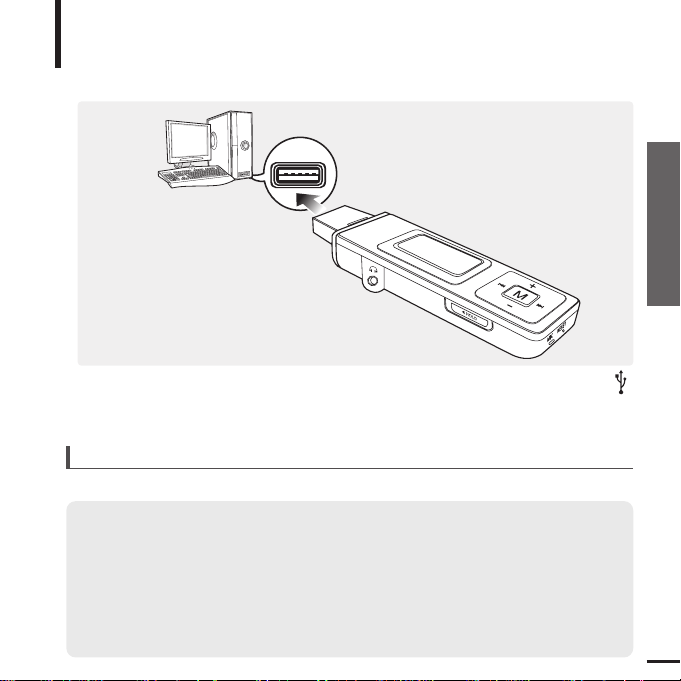
21
Media Studio installeren/Aansluiten op de op de computer
Verwijder het beschermkapje en steek de USB-aansluiting in de USB-poort op
( )
de computer.
■
Zolang de speler is aangesloten op de computer, zijn alle functies uitgeschakeld.
Aansluiten op de op de computer
Muziekbestanden importeren
Systeemvereisten
■
Pentium 300 MHz of hoger
■
Windows 98SE/ME/2000/XP
■
100 MB beschikbare ruimte op de vaste schijf
■
Cd-romstation (2X of hoger)
■
USB-poort 2.0
■
DirectX 9.0 of hoger
Om de speler op uw computer te gebruiken, moet de computer voldoen aan de volgende eisen:
Hoofdstuk 2. Muziekbestanden importeren
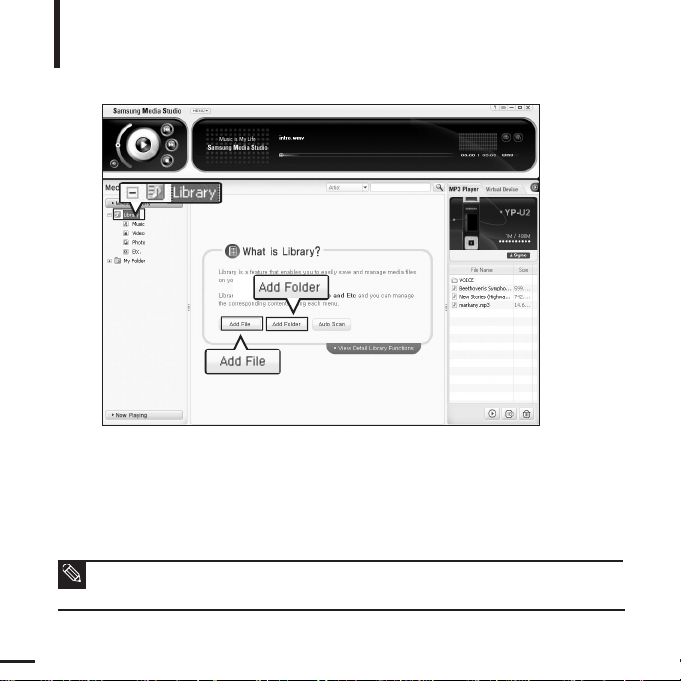
22
Bestanden/mappen toevoegen in Media Studio
Muziekbestanden importeren
Raadpleeg de Help voor meer informatie over hoe u Media Studio kunt gebruiken.
■
Klik op <MENU> ➝ <Help> ➝ <Help> in het menu boven in Media Studio.
OPMERKING
■
Bestanden die al aan de bibliotheek zijn toegevoegd, worden niet nogmaals
toegevoegd.
3
3
2
